Utilize o botão Modo de edição  no diálogo Furo para identificar geometria semelhante a furo em um sólido.
no diálogo Furo para identificar geometria semelhante a furo em um sólido.
- Selecione um sólido, por exemplo:

- Clique na guia Sólido > painel Figura > Furo para exibir o diálogo Furo.
- Clique em Modo de edição
 no diálogo Furo.
no diálogo Furo.
- Movimente o cursor sobre o sólido. A geometria parecida com furo é destacada:
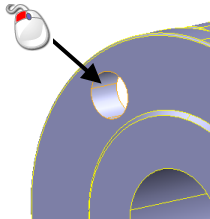
- Clique para selecionar o furo.
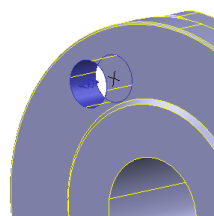
- Utilize o diálogo Furo para editar o furo conforme necessário.
- Clique em Aplicar para realizar as alterações e criar a figura de furo.
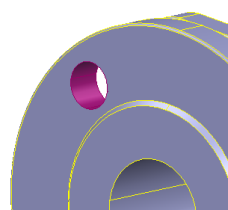
O Modo de Edição permanece ativo.
- Identifique mais furos ou edite figuras de furo existentes, conforme necessário.
Por exemplo, crie figuras de furo a partir de outros furos na placa:
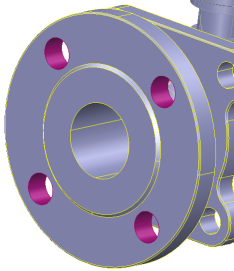
- Clique OK para fechar o diálogo.
As novas figuras de furo são adicionadas à árvore de sólido.
Dica: Caso deseje identificar vários furos ou realizar alterações em furos existentes sem atualizar a geometria imediatamente, clique em  para ativar Adiar Atualização. O botão muda para
para ativar Adiar Atualização. O botão muda para  indicando que Adiar está selecionado. Utilizar Adiar em figuras múltiplas é mais rápido, pois a árvore somente é atualizada quando você clica em OK.
indicando que Adiar está selecionado. Utilizar Adiar em figuras múltiplas é mais rápido, pois a árvore somente é atualizada quando você clica em OK.
 para ativar Adiar Atualização. O botão muda para
para ativar Adiar Atualização. O botão muda para  indicando que Adiar está selecionado. Utilizar Adiar em figuras múltiplas é mais rápido, pois a árvore somente é atualizada quando você clica em OK.
indicando que Adiar está selecionado. Utilizar Adiar em figuras múltiplas é mais rápido, pois a árvore somente é atualizada quando você clica em OK.
Dica: Os furos reconhecidos podem ser exportados para o PowerMill para a perfuração.